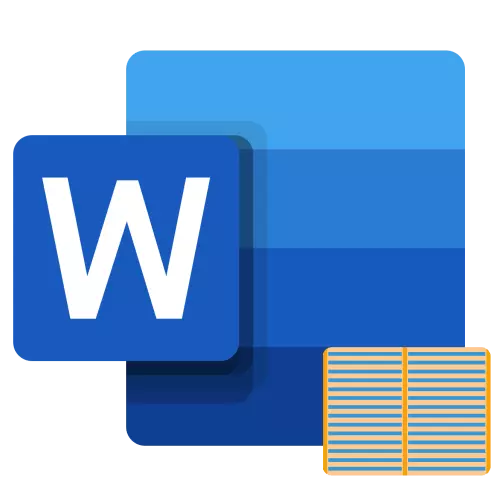
Ang isa sa mga gawain mula sa kung saan maaari kang makatagpo kapag nagtatrabaho sa editor ng Microsoft Word ay ang pangangailangan na hatiin ang pahina sa haligi (mga haligi), na may nakikitang hangganan o hindi - hindi na ito napakahalaga. Sa artikulong ito, sasabihin namin sa iyo kung paano ito gagawin.
Paglikha ng mga haligi sa Word Document.
Mayroon lamang isang paraan upang lumikha ng mga haligi sa salita, sa kanilang numero, orientation tungkol sa mga patlang ng pahina, lapad at indent ay maaaring magkaiba. Una, titingnan natin kung paano lumikha ng mga ito, at pagkatapos ay madaling pumunta sa posibleng mga pagpipilian para sa paggamit ng kasanayang ito.Paglikha ng mga haligi sa dokumento
Upang basagin ang mga pahina ng dokumento ng teksto para sa dalawa o higit pang mga haligi, dapat mong isagawa ang mga sumusunod na hakbang:
- Piliin ang fragment ng teksto o pahina gamit ang mouse, na nais mong hatiin sa mga speaker, o pindutin ang "Ctrl + A" upang i-highlight ang buong dokumento.
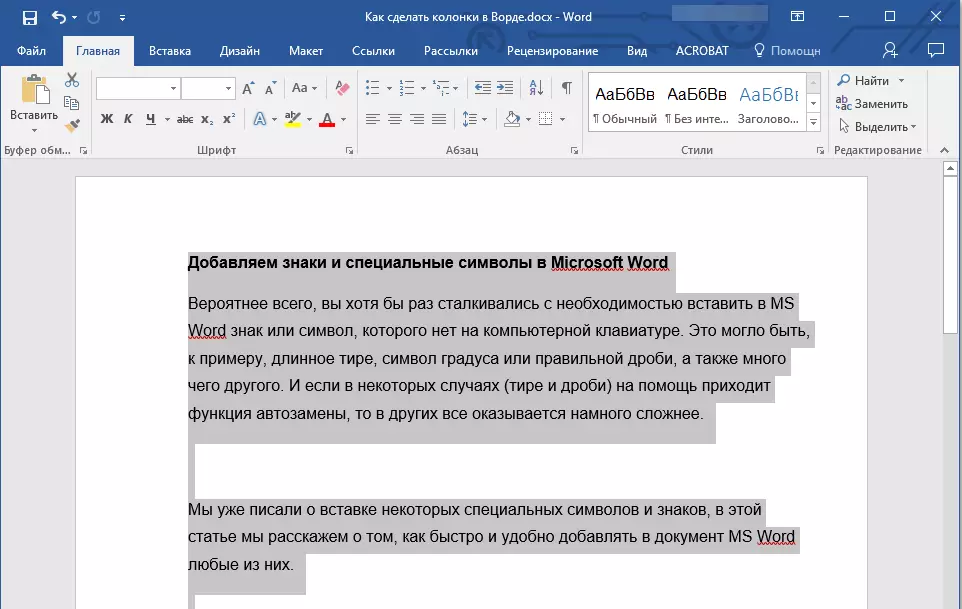
Mga halimbawa ng paggamit ng mga speaker
Malinaw, ang pagdaragdag ng mga haligi sa Microsoft Word ay maaaring kailanganin kapag lumilikha ng mga dokumento na ang format ay naiiba sa pamantayan. Ang mga maaaring magsama ng mga polyeto, mga booklet at mga libro na madalas ay hindi lamang binuo sa isang text editor, kundi pati na rin naka-print sa printer. Ang isa pang orihinal na gawain na pinagkadalubhasaan ng editor ng teksto ngayon, ay ang paglikha ng mga crib. Sa aming site may mga hiwalay na artikulo tungkol sa pagtatrabaho sa mga dokumentong hindi aktibo, kung saan walang kakayahang lumikha at baguhin ang mga haligi ay hindi maaaring gawin - inirerekumenda namin ang iyong sarili sa kanila.

Magbasa nang higit pa:
Paano Gumawa ng isang buklet / Book / Crib.
Pag-print ng mga dokumento sa Microsoft Word.
Pagkansela ng haligi
Kung ang pangangailangan na mag-aplay ng mga haligi sa nilalaman ng teksto ng dokumento ay mawawala, upang kanselahin ito, gawin ang mga sumusunod:
- Ulitin ang mga pagkilos mula sa talata bilang 1-2 ng unang bahagi ng artikulong ito.
- Sa pamamagitan ng pag-click sa pindutan ng "Haligi", piliin ang unang item sa listahan ng magagamit - "One".
- Ang paghahati sa haligi ay mawawala, at ang dokumento ay makakakuha ng karaniwang hitsura.

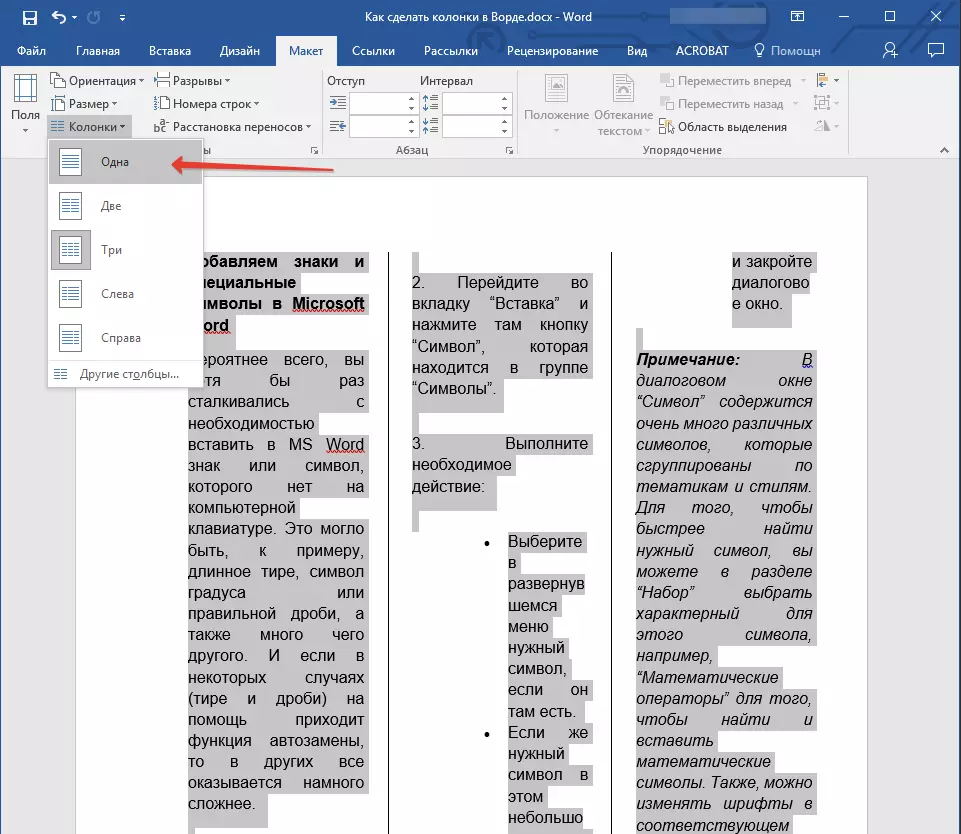

Konklusyon
Ngayon alam mo hindi lamang kung paano gumawa ng mga haligi sa Microsoft Word, ngunit din sa mga dokumento na kung anong uri ng application ay partikular na mahalaga.
